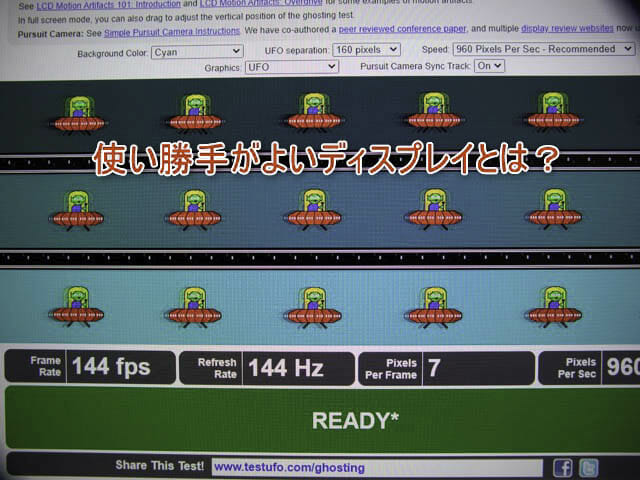
こんにちは、ヒーニョンです。
サイズ(インチ)と解像度(dpi)編では、ディスプレイ選びでの大枠を決めることができました。
この記事では、使い勝手に関係する項目の読み方や選び方を説明します。

パネル種類
PC用ディスプレイに現在多く使われているパネルは3種類あります。IPS(In-Plane Switching)、VA(Vertical Alignment)、TN(Twisted Nematic)です。
スマホなどの小型ディスプレイにOLED(有機EL)が採用されるようになってきましたが、高価なため大きなPC用にはまだ時間がかかりそうです。
ここではIPS、VA、TNパネルについての特徴を説明します。次の表をみてください。
| パネル種類 | 価格 | 視野角 | 色再現 | 応答速度 | その他 | 使用用途 |
| IPS | 高い | 広い | 高い | 中 | 黒がでにくい | 映像クリエーター |
| VA | 中 | 中 | 中 | 遅い | 黒色がキレイ | 映画・動画鑑賞 |
| TN | 安い | 狭い | 低い | 速い | 隅が白く見える | ゲーム |
価格の高いディスプレイ(IPSパネル)がすべての項目において高スペックではありません。ゲームしかやらないのであれば、低価格のTNパネルが有利です。
しかし、これはパネルの特徴です。製品によってはTNパネルでも弱点を克服したものがあります。あくまでも購入時の目安でしかありません。
視野角
視野角とはディスプレイを斜めから見たとき変色せずに見える範囲です。上下と左右の角度で示されます。
180度であれば真横からでも見えることになります。複数人でディスプレイを見るのであれば160度以上はほしいです。
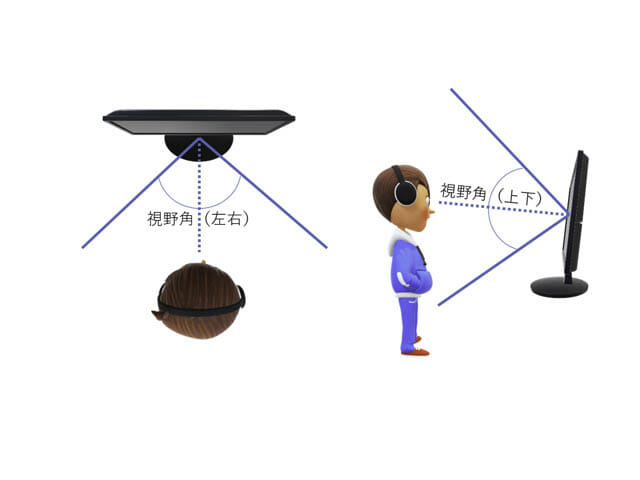
現在の売れ筋商品を見渡すと、IPSとVAは(上下/左右):178/178がほとんどです。
TNパネルは次のようにいろいろとあります。
- (上下/左右):65/90
- (上下/左右):130/180
- (上下/左右):160/170
- (上下/左右):170/170
- (上下/左右):178/178
色再現
色再現性が良い(美しい、高画質)といっても、見る人によって感じ方が違うので数値化しづらい項目です。
ここでは正しい色が表示できるかについて書きます。
色域
人間の目で認識可能な色の範囲(可視領域)すべてをディスプレイで表示することは現在の技術ではできません。どのくらいの範囲を表示できるかを示す指標が「色域」です。
色域にはいろいろな規格があり、sRGB、Adobe RGB規格をよく目にします。
sRGBはWindows環境における標準の色域なので、ほとんどのディスプレイで表示できます。
Adobe RGBはsRGBより範囲が広く(とくに緑色)。スペックをみるときに注意したいのが「Adobe RGB比」と「Adobe RGBカバー率」の違いです。「比」は範囲の広さなので100%といっても表示できない色があるので当てにならない指標です。「カバー率」をみるのが妥当です。
色域が広いからといっても、狙った正しい色が表示できるかは別問題です。ディスプレイにAdobe RGBやsRGBといった色域変換機能が必要です。
さらに正しい色に調整するにはキャリブレーション機能が必要になります。ここまでいくと写真や映像の専門家が必要になる領域です。
気になるなら店頭で実機を見るしかありませんし、見ても分からないことが多いです。
結局、素人が簡単に判断する方法としては、色再現を気にするならIPSかVAパネルにする。気にならないならTNパネルです。とはいえ一番復旧しているのは安価なTNパネルです。
輝度
ディスプレイが人間の目より劣るのは輝度が小さいからです。輝度とは明るさのことです。スマホで写真を撮るときを思い出してほしい。日中室内でスナップ写真を撮ると窓の外が白飛びします。また晴天の下でスナップ写真を撮ると日陰が黒つぶれします。このように明暗が激しいものを映し出すのは難しいのです。

そこで考えられた技術がHDR(High Dynamic Range)です。従来のSDR(Standard Dynamic Range)に比べて明るさの幅をより広く自然に表現できる技術です。
最近ではHDR対応のディスプレイが普及してきました。ディスプレイの仕様をみるとHDR10やDisplayHDRと書かれていて混乱します。
簡単に説明すると、HDR10は映像データの伝送に関連する規格です。次のようなものがあります。
- HDR10(業界標準)
- HDR10+(HDR10 の拡張規格)
- Dolby Vision
- HLG(Hybrid Log-Gamma)
DisplayHDRとはディスプレイでHDR10の映像データをどのように表示するかの規格です。
- DisplayHDR 400
- DisplayHDR 600
- DisplayHDR 1000
数値は最大ピーク輝度(cd/m2数)を示します。
HDR10対応だと仕様に書かれていてもDisplayHDRがないと、標準規格では表示さず独自の仕様になります。
現状、HDR対応のディスプレイがほしいならDisplayHDR 400と書かれたものが安心できます。
表面処理
パネルの表面処理によっても見た印象がだいぶ異なります。
- 光沢タイプのグレア
- 非光沢タイプのノングレア
光沢タイプだとツヤがでて色が鮮やかに見えますが、写り込みが激しく気になることがあります。逆に非光沢タイプだと華やかさはないですが、見やすくなります。
一体型パソコン(ノートパソコン等)は光沢タイプが多いのですが、スタンド式ディスプレイは非光沢タイプが多いです。
応答速度
応答速度とは、色が切り替わるまでの時間です。単位msです。1秒は1000msです。
応答速度が速いディスプレイは画面の切り替わりが速い、すなわち動画やゲームに有利です。
応答速度が低速だと、画面の「色」の切り替わりが遅いため、画面内で物体が動くときに残像が現れます。応答速度が高速だと、物体の動きが速い動画やゲームでも、くっきり見えます。シューティングゲームなどで速い動きを認識したいなら重要な指標です。
次の写真はUFOが右へ高速で移動している60Hz(60fps)のディスプレイを撮影したものです。
シャッタースピード1/60秒に合わせたので、UFOが消えてから1回表示されるまでの期間になります。
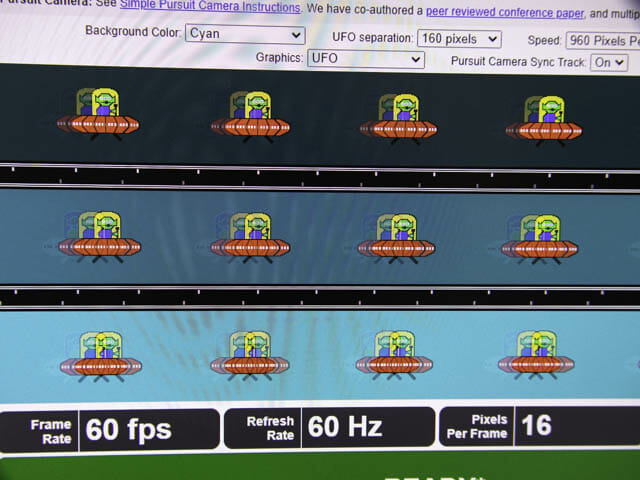
応答速度が0msであれば残像はないはずですが、UFOは3機見えます。この残像が高速で動くものがボヤケて見える原因です。
応答速度といっても計測方法によって3種類あります。
- 応答速度(無印、ISO)
黒→白→黒に切り替わる時間 - Gray To Gray(G2G、GtoG)
あるグレー→別のグレーに切り替わる時間 - MPRT
動画を再生しているディスプレイをカメラで撮影し、残像を計測(メーカー独自の条件)
メーカーとしては数値が小さいのをアピールしたいので応答速度(無印、ISO)を記載していることが多いです。
厄介なのが応答速度(無印)が速くてもG2Gが速いとは限らないです。ディスプレイ仕様に3つの応答速度は書いてないので比較するのが難しいです。
使用用途のほとんどの場合が中間色から中間色に切り替わることが多いのでG2Gに着目するのが妥当なところです。
現在の売れ筋商品を見渡すとパネルの種類を問わず0.1~25ms(G2G)と幅広い値で販売されています。傾向としては解像度が大きくなるほど応答速度は低速になります。
ゲーム用途ならG2Gが5ms以上のものを選ぶべきでしょう。
リフレッシュレート(垂直走査周波数)
リフレッシュレートとは1秒間に画面が何回書き換わったかを示す値で単位はHzです。
標準的なリフレッシュレートは60Hz、ゲーミングディスプレイになると144Hzや240Hzのものがあります。
現在使っているディスプレイのリフレッシュレートを変更したり確認するには、Windows 10なら「設定 → ディスプレイ → ディスプレイの詳細設定 → ディスプレイのアダプターのプロパティ → モニター」です。
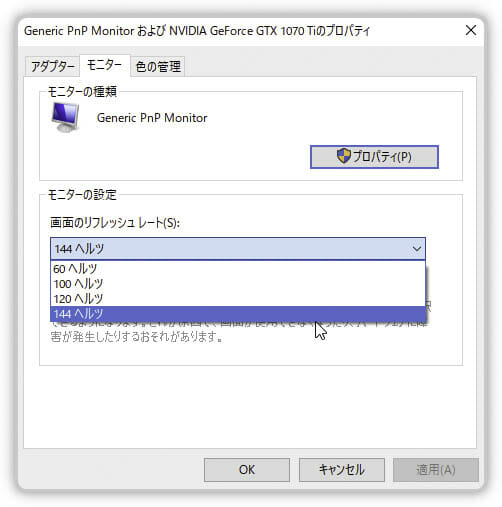
リフレッシュレートと似た言葉にフレームレートがあります。リフレッシュレートはディスプレイの性能ですが、フレームレートはPC側のGPUの性能になり、単位はFPSです。1秒間に画像を何回出力しているかです。
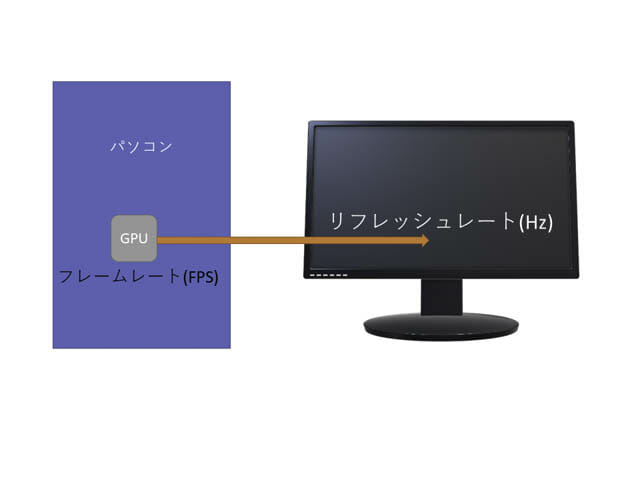
リフレッシュレートが240Hzのディスプレイを所有していてもPC側のGPUの性能が低く60fpsだと、ディスプレイは低い方に引っ張られ60Hzとなります。家庭用ゲーム機のNintendo Switchはフレーレート60fpsなので、高リフレッシュレートのディスプレイを使っても意味がないことになります。
パソコンの場合は搭載しているグラフィックボード(GPU)の性能に左右されますが、ソフトウェア(ゲーム)やその設定によっても違います。
目安としては、解像度1920×1080、最高画質設定で次のようになります。
- NVIDIA GeForce RTX 2080Ti 200fps
- NVIDIA GeForce RTX 2060 130fps
- NVIDIA GeForce GTX 1660Ti 110fps
- NVIDIA GeForce GTX 1060 80fps
- NVIDIA GeForce GTX 1650 60fps
NVIDIA社のグラフィックボードGeForceシリーズのベンチマークについては次の記事を参考にしてください。

リフレッシュレートが高いと物体の動きが速いゲームには有利です。一般的に60Hzと144Hzの違いには気付けますが、それ以上の144Hzと240Hzの違いは分からない人が多いようです。
ゲームだけでなく、マウスカーソルの動きが滑らかになり、ヌルヌル動くようになり正確なマウス操作がしやすくなります。
パソコンから送られるフレームレートはリアルタイムに変化するため同期がズレてカクつきます。それをディスプレイで同期させる技術が2つあります。
- AMDが開発したAMD FreeSync
- NVIDIAが開発したG-SYNC
自分が持っているグラフィックボードがAMDなのかNVIDIAなのかによって、ディスプレイはどちらに対応しているのか大きな問題です。G-SYNC対応のディスプレイは特殊なモジュールを搭載するので割高です。
しかし、現在NVIDIAは「G-SYNCモジュールを搭載していないディスプレイ」でも、G-SYNCを使える方針に変更し「G-SYNC Compatible Monitors」を発表しました。これは、AMD FreeSyncに対応しているディスプレイであればG-SYNCが使えるのです。今後はAMD FreeSync対応であれば気にする必要がなくなります。
インターフェイス
アナログ接続のD-Sub、デジタル接続のDVI-Dはディスプレイの高解像度化にともない消えつつあります。

テレビなどで使われるHDMIがPC用ディスプレイでも主流になっています。
DisplayPort

可能であればDisplayPortを使ったほうが性能を引き出せます。
DisplayPortの規格にはバージョンがあります。
- バージョン1.0: 実効最大速度 8.64Gbps
- バージョン1.2: 実効最大速度17.28Gbps
- バージョン1.3: 実効最大速度25.92Gbps
しかしディスプレイの仕様にはバージョンが書かれることは少ないです。現在主流のバージョン1.2であれば、4Kでも問題ないためだと考えられます。仕様にかかれるリフレッシュレートはDisplayPort接続時の最高値であることが多いです。
HDMI

HDMIはバージョンによって性能が大きく異なります。
- バージョン1.0: 伝送速度4.95Gbps、1080p(60Hz)
- バージョン1.2: PC対応
- バージョン1.3: 1440p
- バージョン1.4: FHD → 144Hz、WQHD → 75Hz
- バージョン2.0: FHD → 240Hz、WQHD → 144Hz、4K → 60Hz
現在の主流はバージョン1.4、2.0です。期待するリフレッシュレートを得るにはケーブル選びが重要です。品質(帯域幅)が悪いものを使うと表示されません。
解像度によって次の帯域幅が必要です。
- FHDは8Gbps以上で144Hz
- WQHDは14.08Gbps以上で144Hz
- 4Kは15.68Gbbpsで60Hz
ケーブルの見た目で判断できませんし、パッケージにも書かれてないことが多いです。しかし「18Gbpsまで対応」など性能をアピールしていることが多いです。
そして注意したいのがディスプレイのリフレッシュレートの最高値がHDMI接続では出せないこともあるので仕様をよく確認しましょう。HDMIは汎用性がありますがトラブルに巻き込まれやすいです。
USB-C

ノートパソコンを中心に端子の小さいUSB-Cが映像出力端子として採用されつつありますが、まだまだ少数派です。デュアルディスプレイをディジーチェーン接続できたり、USBハブとしても使えるのが魅力です。
USB-C規格については次の記事を参考にしてください。

その他の機能
- リモコンの有無
- スピーカーの有無
- スタンドの性能
- チルト(前後角度)
- リフト(昇降)
- スイベル(首振り)
- ピボット(縦回転)
- ブルーライト低減機能
ゲームが主用途なら次の3つの機能があることを確認しましょう。
- 暗所強調(ブラックスタビライザー、SHADOW BOOST)
- 色強調(Game Visual)
- 残像低減(フリッカーフリー機能、Flicker Safe)
まとめ
PC用ディスプレイを本気で選ぶと幅広い知識が必要になります。残念ながらオールマイティーなディスプレイはありません。自分の使用用途をはっきりさせてから選ぶのが重要です。
ではまたヾ(^^へ)



コメント